CISS telepítés EPSON STYLUS PHOTO P50
1. Vegye ki a dugót a levegő lyukakat.

2. A helyükre tesszük a légszűrőket.

3. A nyomtató csatlakoztatása áramforráshoz, és kapcsolja be neki.
4. Nyissa ki a fedelet, és várja meg, amíg a kocsi elhagyja csere pozícióját.
5. Húzza ki a nyomtatót az elektromos hálózatról.
6. Vegye ki a klipet.

7. Vegye le a fedelet.

8. Vegye ki a patronokat.
9. A váltás a kocsi jobbra.

10. A menetes patron egység alá tekert.

11. Vissza a kocsi, hogy a csere helyzetét és csatolja a patront kattanásig.

12. tolja a kocsit egészen a végéig.

13. Szerelje be a T-alakú tartót és rögzítse a hurok.

14. Mozgás kocsi balra, majd jobbra. Bízunk benne, hogy csóva szabadon mozgatható.

15. Clay klip a nyomtató test és rögzítse a hurok.

16. Nyomja meg a burkolat nyitott érzékelő. Azt hiszem, ez lehet egyszerűen egy darab vastag papír, hab helyett.

17. Csatlakoztassa a nyomtatót egy áramforráshoz, és kapcsolja rá.

18. Amikor a jelzést patroncsere (vörösen középső gomb) rányomjuk a reset gombot (található a patron) 5-7 másodpercig.

19. Mi nyomja meg a „csepp” (középen, piros).

20. Zárja le a fedelet, és néhány perc múlva a nyomtató készen áll a nyomtatásra. Ez nem határozza meg pontosan, hogy mennyit kell várni.
Tintatartályokkal kell ugyanazon a síkon a nyomtatóval. Célszerű, hogy lezárja vele egy asztalnál.

Nyomtatás fúvókaellenőrzést. Menj a „Start” menü> „Eszközök és nyomtatók”. Kattintson az egér jobb gombjával «Epson Stylus Photo P50». Válasszon - „A nyomtató beállítása”> „Eszközök”> „ellenőrzése”.
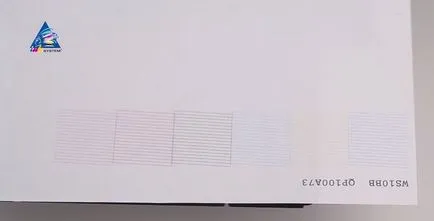
Miután CISS telepítve van és fut hamarosan meg kell dobni a bányászat ellen. Ellenkező esetben a nyomtató nem fog nyomtatni.
következtetés pelenkák
Szerelése CISS CHERNIL.NET
Íme a telepítés CISS CHERNIL.NET áruház
Nyomtatás öröm.